- Autor Jason Gerald [email protected].
- Public 2024-01-19 22:13.
- Ostatnio zmodyfikowany 2025-01-23 12:43.
Metoda 1 z 2: Word 2013 i nowsze
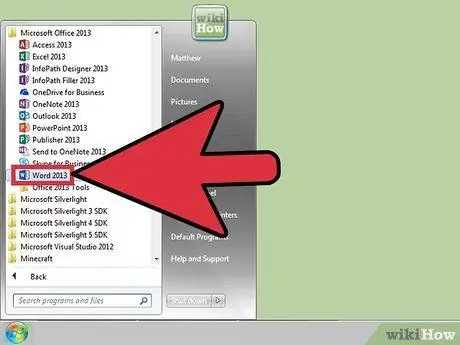
Krok 1. Otwórz Microsoft Word lub kliknij dwukrotnie istniejący dokument Word, aby otworzyć go w Microsoft Word
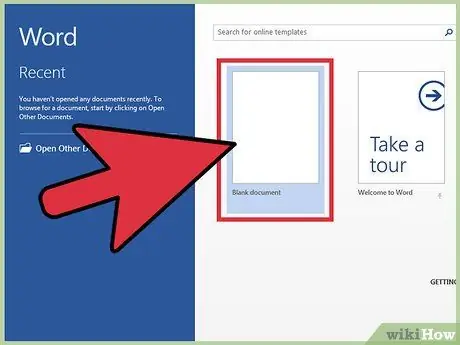
Krok 2. Kliknij opcję „Pusty dokument”
Pomiń ten krok, jeśli otwierasz istniejący dokument.
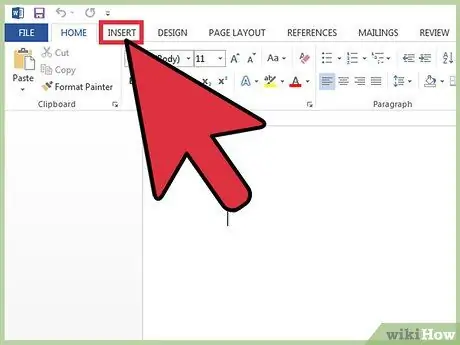
Krok 3. Kliknij kartę Wstaw w lewym górnym rogu interfejsu Word
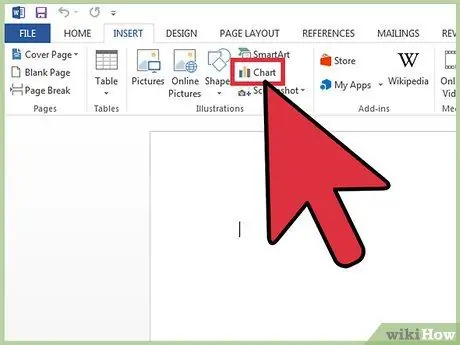
Krok 4. Kliknij Wykresy
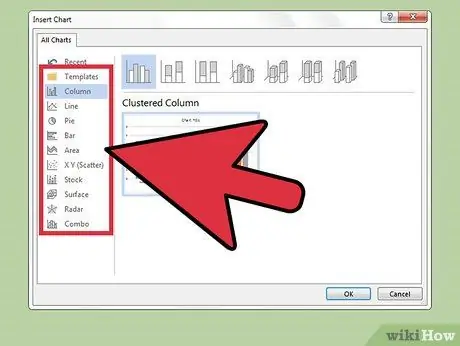
Krok 5. Kliknij układ wykresu po lewej stronie menu Wykres
Odpowiedni format danych może się różnić w zależności od rodzaju wyświetlanych informacji
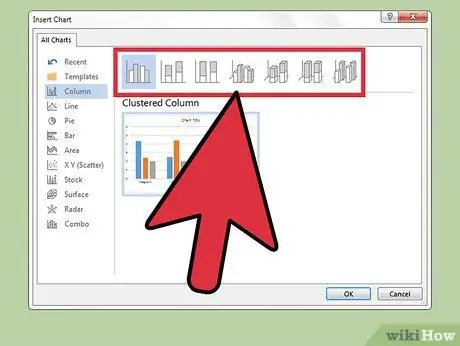
Krok 6. Wybierz styl graficzny w górnej części opcji układu
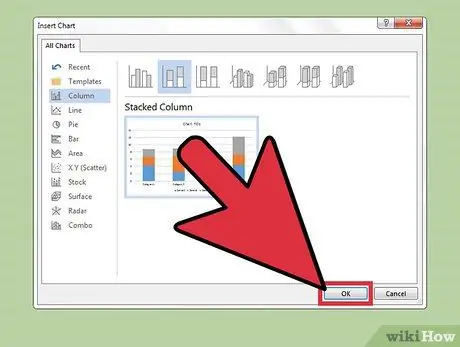
Krok 7. Kliknij OK
Pod wykresem pojawi się okno Excela.
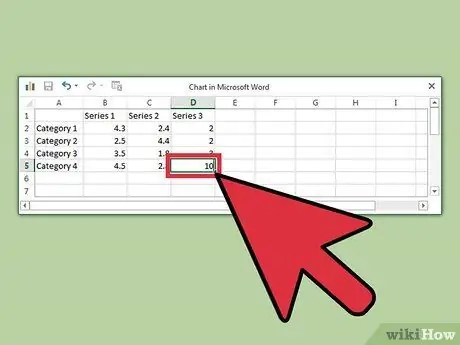
Krok 8. Wprowadź dane na wykresie, wykonując następujące kroki:
- Kliknij komórkę w programie Excel.
- Wprowadź dane.
- Naciśnij enter.
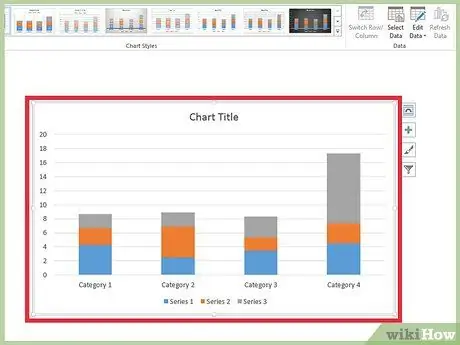
Krok 9. Kliknij przycisk X w sekcji Excel, aby zamknąć okno
Po zamknięciu okna Excela dane zostaną zapisane na wykresie.
Metoda 2 z 2: Word 2007 i 2010
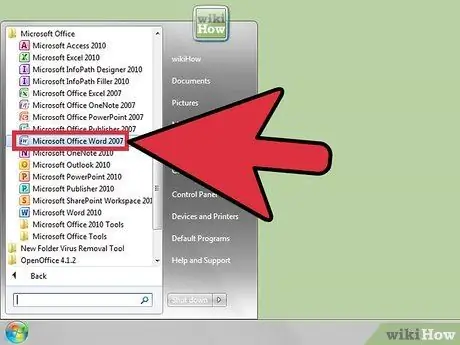
Krok 1. Otwórz Microsoft Word 2007 lub kliknij dwukrotnie istniejący dokument Word, aby otworzyć go w Microsoft Word
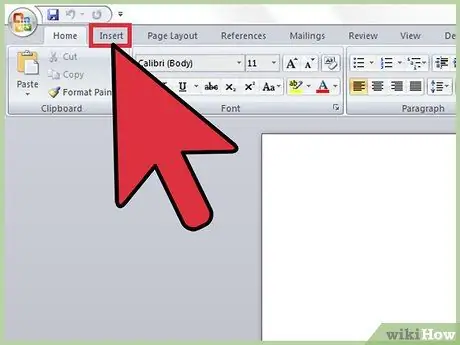
Krok 2. Kliknij kartę Wstaw w lewym górnym rogu interfejsu programu Word
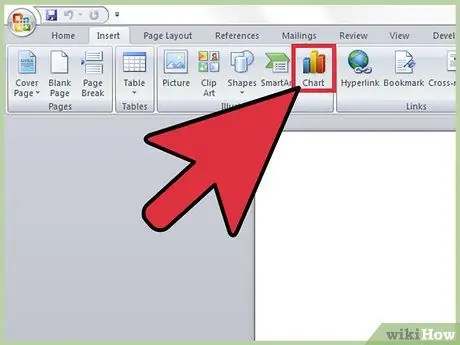
Krok 3. Kliknij Wykresy
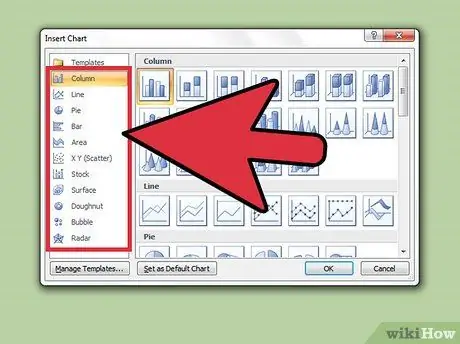
Krok 4. Wybierz układ wykresu po lewej stronie okna Wykres
Odpowiedni format danych może się różnić w zależności od rodzaju wyświetlanych informacji
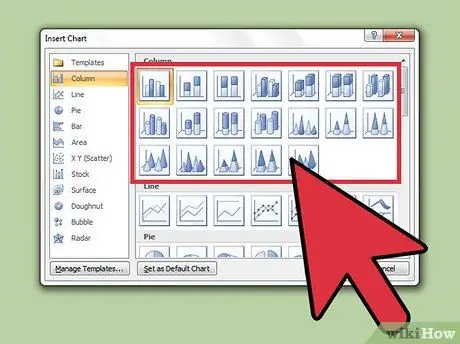
Krok 5. Wybierz styl graficzny po prawej stronie opcji układu
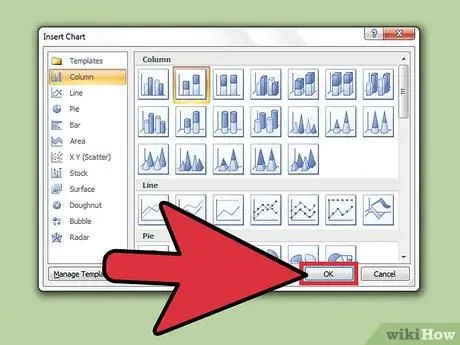
Krok 6. Kliknij OK
Otworzy się okno programu Microsoft Excel 2007.
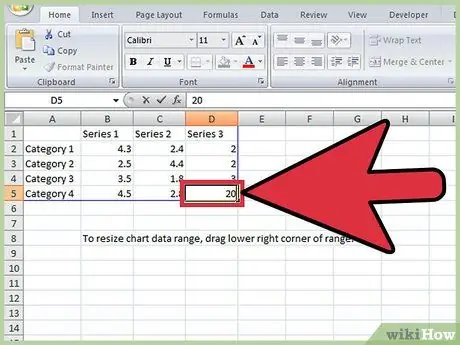
Krok 7. Wprowadź dane na wykresie, wykonując następujące kroki:
- Kliknij komórkę w programie Excel.
- Wprowadź dane.
- Naciśnij enter.
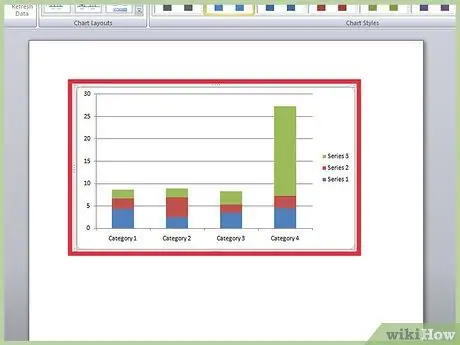
Krok 8. Po zakończeniu zamknij okno programu Excel
Wykres pojawi się zgodnie z wprowadzonymi danymi.
Porady
- Domyślnie sekcja danych wykresu będzie miała nazwę „Kategoria X” („X” oznacza tutaj numer sekcji). Możesz uczynić nazwę sekcji bardziej opisową, klikając komórkę zawierającą nazwę sekcji i wprowadzając nową nazwę.
- Tytuł wykresu można również nadać, klikając pozycję Układ > Tytuł wykresu w programie Word 2007/2010 lub klikając tekst „Tytuł wykresu” w nowszych wersjach programu Word.
- Odpowiedni format wykresu dla Twoich danych może się różnić w zależności od rodzaju wyświetlanych informacji. Eksperymentuj z różnymi układami graficznymi.
- Jeśli zapomnisz zapisać dokument, możesz wyświetlić wersję dokumentu z pamięci podręcznej, ponownie otwierając program Word.






